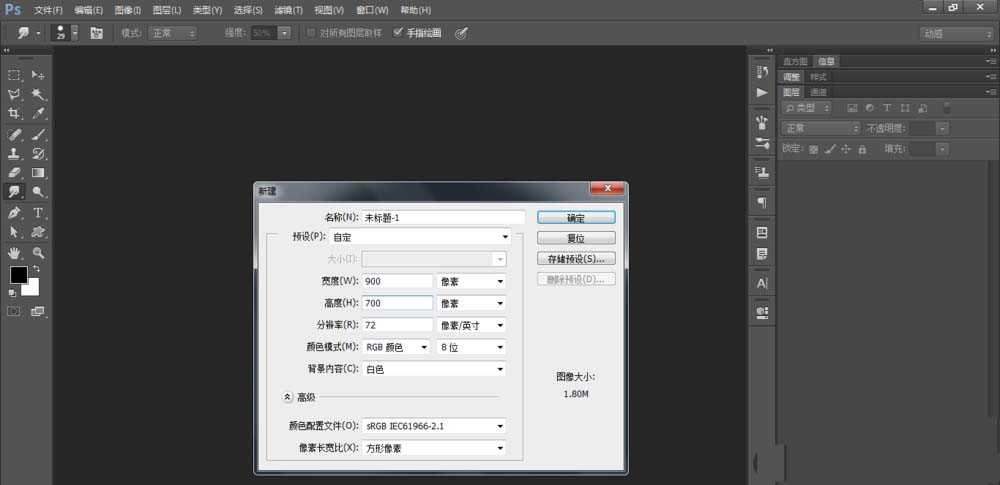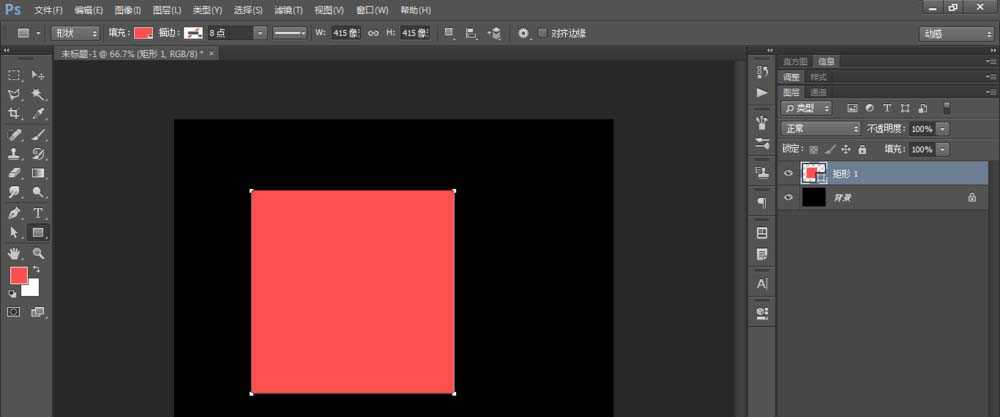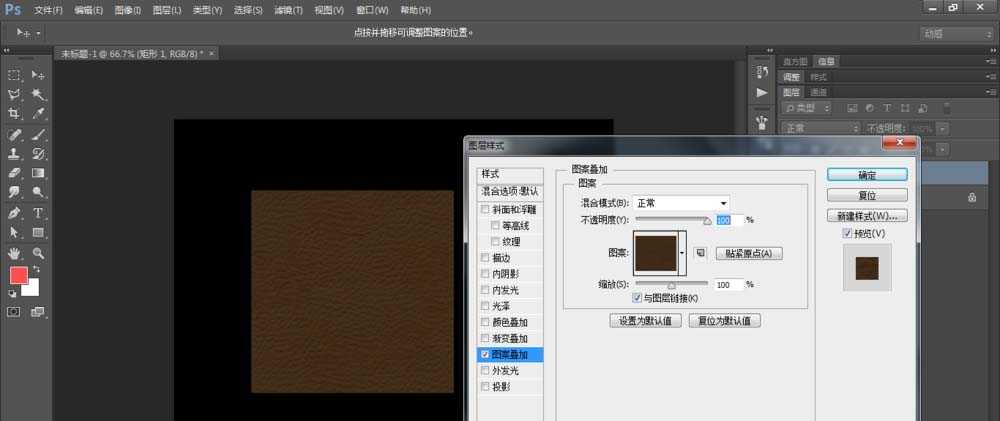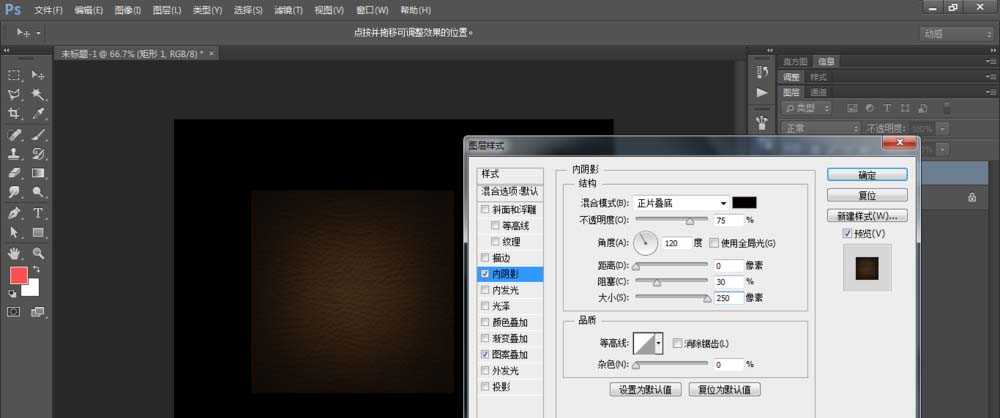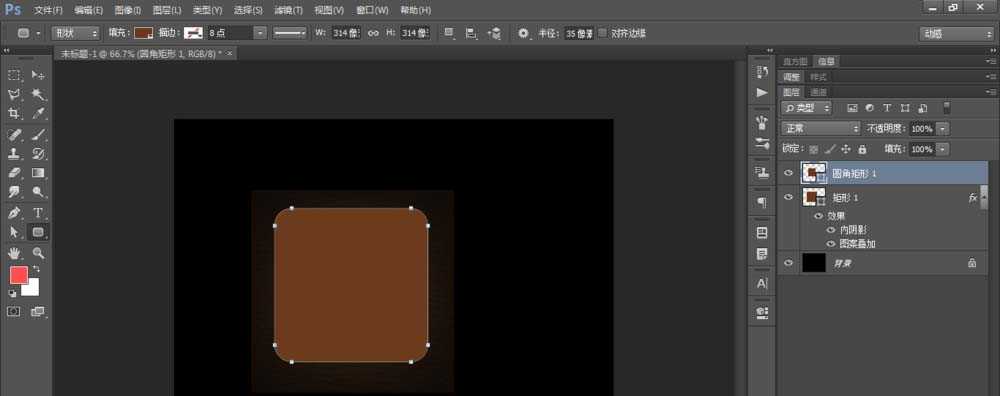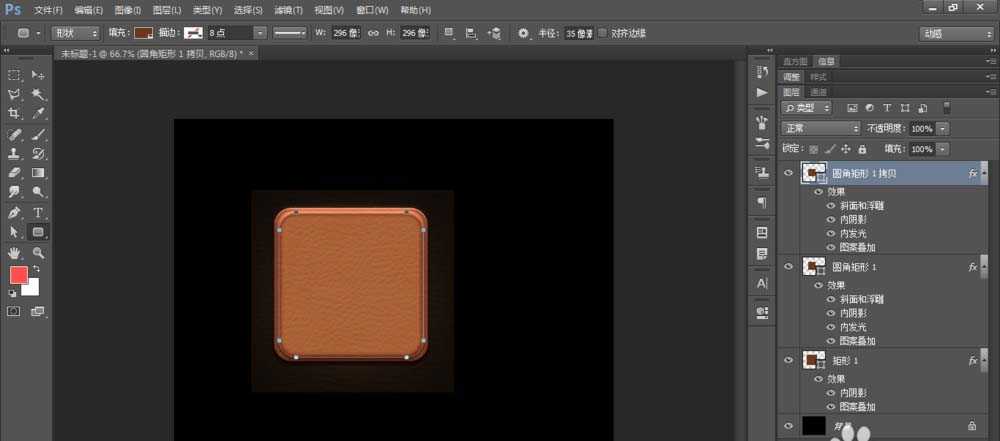PS怎么设计一个皮革质感的图标?
平面设计 发布日期:2024/9/27 浏览次数:1
正在浏览:PS怎么设计一个皮革质感的图标?
想要做一个正方形的图标,要求是皮质的,该怎么制作呢?下面我们就来看看详细的教程。
- 软件名称:
- Adobe Photoshop 8.0 中文完整绿色版
- 软件大小:
- 150.1MB
- 更新时间:
- 2015-11-04立即下载
1、打开PS,Ctrl+N新建空白文档,使用“矩形工具”,设置工具模式为“形状”,创建一个与画笔等大小的矩形,颜色任意,
2、打开图层样式,选择图案叠加、内阴影进行相应的设置,点击“确定”
3、使用圆角矩形创建一个颜色为RGB(108,55,28),半径为35像素的圆角矩形
4、打开“图层样式”,选择“斜面与浮雕”,“内阴影”进行相应的设置
5、选择“图案叠加”、“内发光”进行相应的设置
6、点击“确定”,Ctrl+J复制该图层,并将其等比例缩小,打开图层样式,选择“斜面与浮雕”,“描边”,进行相应的设置
上一页12 3 下一页 阅读全文